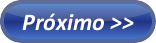Como recuperar arquivos apagados?
Você resolve formatar seu computador. Certo de que salvou algumas músicas, fotos e aplicativos em um CD ou Pendrive, começa o procedimento. Ao finalizar percebe que não tem nenhum dos dados que achou ter guardado. E agora? Muita calma nessa hora! O programa Recuva recupera tudo para você.
Recuperação de arquivos apagados? Como assim?
Quando você apaga um arquivo de seu computador, na verdade, não o elimina de sua máquina para sempre. Ao dar o comando de “deletar” é como se você estivesse avisando seu sistema que “no espaço desse arquivo, outra coisa pode ser colocada”. Ou seja, o arquivo continua lá, inexistente para você, mas escondido no computador e esperando que o espaço que ele ocupa seja utilizado por outro arquivo.
Para ficar mais fácil de entender, imagine o seguinte: seu computador é um caderno em branco de dez páginas. Você escreve na primeira, segunda e terceira. Então decide apagar o conteúdo da primeira. Quando continuar escrevendo, estará utilizando a quarta página do caderno, mesmo tendo apagado o conteúdo da página um. Assim vai, até a décima página do caderno. Ao chegar no fim das folhas é que o conteúdo escrito a partir daí entrará na primeira e substituirá o espaço dos dados anteriores. Ou seja: quando apagou a primeira página, na verdade, você avisou seu caderno que aquele espaço poderia ser utilizado quando houvesse necessidade. O conteúdo continuou ali, mas, disponível para ser substituído quando novos dados ingressassem.
Quando você apaga um arquivo de seu computador, ele se torna inacessível através de recursos comuns. Mas, com o programa correto, você consegue recuperá-lo antes que ele seja substituído.
O Recuva faz uma varredura em sua máquina em busca destes arquivos apagados e que ainda não foram transcritos. Com uma interface simples e operação eficiente, o programa te mostra informações dos arquivos eliminados e dá a opção de restaurá-los. Pronto! Agora quando você formata seu computador e lembra das fotos do verão passado que não foram salvas, basta pedir para o Recuva recuperá-las para você!
Como alterar o tempo de repouso do Windows?
Se seu computador tem Windows, ele possui um recurso conhecido como suspensão de atividade. Esse recurso entra em ação toda vez que você deixa sua máquina ligada sem utilizá-la e serve para poupar a energia gasta pelo computador, principalmente pelo monitor. Ou seja, quando você sai da frente de seu equipamento para almoçar, por exemplo, e na volta ele parece ter desligado, na verdade o seu sistema simplesmente detectou que nada estava acontecendo e colocou tudo em repouso. Para voltar a utilizá-lo, basta fazer o logon novamente.
E como alterar as configurações desse recurso para que ele coloque o computador em repouso de acordo com o tempo que você deseja? Simples, siga os passos:
Painel de Controle > Hardware e sons > Opções de Energia >Alterar configurações de economia de energia. Lá você seleciona qual opção vai se encaixar em suas necessidades: se prefere que ele entre em repouso logo que para de utilizá-lo ou demore mais para descansar!